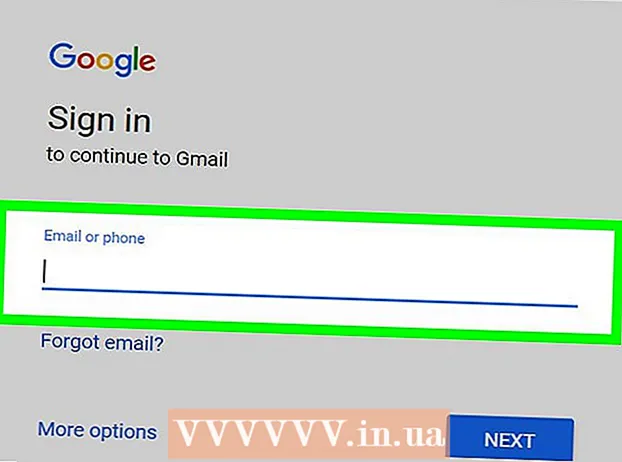Autor:
Randy Alexander
Data E Krijimit:
3 Prill 2021
Datën E Azhurnimit:
1 Korrik 2024

Përmbajtje
Në varësi të faktit nëse rrjeti juaj është një kabllo lidhjeje ose një shërbim DSL, procesi i konfigurimit do të jetë i ndryshëm. Klikoni këtu për udhëzime për vendosjen e një rrjeti me tela dhe klikoni këtu për udhëzime për vendosjen e një lidhje DSL. Nëse nuk jeni të sigurt për llojin e lidhjes që përdorni, duhet të kontaktoni me ofruesin e shërbimit të rrjetit.
Hapat
Metoda 1 nga 2: Vendosni një rrjet me tela
Lidhni kabllon e modemit në kompjuter. Sigurohuni që kompjuteri juaj të jetë i vendosur afër një prize muri.

Lidhni kabllon e modemit në prizën e rrjetit.
Lidhni modemin. Shumica e modulatorëve nuk kanë një çelës On / Off. Për ta ndezur / çaktivizuar pajisjen, thjesht duhet ta lidhni dhe ta hiqni nga priza.
- Pasi të jetë aktivizuar, modemi do të kalojë në procesin e nisjes. Nëse drita në modem është e ulët dhe ndalet së ndezuri, pajisja ka mbaruar nisjen. Zakonisht vetëm një llambë do të vazhdojë të pulsojë.
- Zakonisht, duhen rreth 30-60 sekonda që modemi të ndizet plotësisht.
- Nëse është një modem i ri, do të duhet të telefononi kompaninë tuaj dhe të siguroni informacionin e modemit sepse ata nuk do të jenë në gjendje ta mbështesin atë nëse pajisja nuk është e lidhur me llogarinë tuaj. Kërkoni numrin serik dhe adresën MAC të modemit të shtypur në pjesën e poshtme ose në anën e modemit.

Kontrolloni lidhjen e internetit. Hapni një shfletues dhe shkoni në çdo faqe në internet që keni vizituar kohët e fundit, faqja e internetit do të ngarkohet nga memoria e fshehtë. Nëse faqja e internetit ngarkohet me sukses, ju jeni në gjendje të hyni në rrjet. Nëse jo, plotësoni pjesën tjetër të procesit.- Kërkimi i disa fjalëve kyçe në një motor kërkimi është gjithashtu një mënyrë e mirë për të kontrolluar internetin.
Metoda 2 nga 2: Vendosni një rrjet DSL

Lidhni modemin DSL në kompjuterin tuaj. Sigurohuni që kompjuteri juaj të jetë i vendosur afër një prize muri.
Lidhni kabllon e modemit DSL në prizën e murit të rrjetit.
Lidhni modemin DSL. Shumica e modulatorëve nuk kanë një çelës On / Off. Për ta ndezur / çaktivizuar pajisjen, thjesht duhet ta lidhni dhe ta hiqni nga priza.
- Pasi të jetë aktivizuar, modemi do të kalojë në procesin e nisjes. Nëse drita në modem është e ulët dhe ndalet së ndezuri, pajisja ka mbaruar nisjen. Zakonisht vetëm një llambë do të vazhdojë të pulsojë.
- Zakonisht, duhen rreth 30-60 sekonda që modemi të ndizet plotësisht.
- Për modemët e rinj, do të duhet të telefononi ofruesin tuaj të shërbimit DSL për të kërkuar që të lidhni modemin me llogarinë e përdoruesit të rrjetit dhe fjalëkalimin. Nëse nuk e dini këtë informacion, telefononi ofruesin tuaj të shërbimit për të pyetur.
Hyni në ekranin e administratorit të modemit. Hap një shfletues uebi. Në fushën e adresës, futni adresën IP të modemit (zakonisht shtypet në pajisje ose në manualin e saj të përdorimit).
- Adresat e zakonshme IP janë 192.168.0.1 dhe 192.168.1.1. Klikoni këtu për të parë një listë të adresave specifike IP.
Vendosni llogarinë dhe fjalëkalimin e përdoruesit të rrjetit DSL. Pasi të jeni lidhur me ekranin e administratorit të modemit, kërkoni fushën PPPoE. Vendosni emrin tuaj të përdoruesit dhe fjalëkalimin tuaj në fushën PPPoE. Emri i përdoruesit është zakonisht një adresë emaili.
- Nëse nuk e dini emrin dhe fjalëkalimin e llogarisë së përdoruesit, kontaktoni operatorin tuaj DSL.
Ruaj cilësimet. Ruani cilësimet pasi të ketë përfunduar konfigurimi. Drita e internetit në modem do të bëhet jeshile, duke treguar që jeni në internet.
Kontrolloni lidhjen e internetit. Hapni një shfletues dhe shkoni te diçka që keni vizituar kohët e fundit, faqja do të ngarkohet nga kujtesa e programit. Nëse faqja e internetit ngarkohet me sukses, ju jeni në gjendje të hyni në rrjet. Nëse jo, plotësoni pjesën tjetër të procesit.
- Kërkimi i disa fjalëve kyçe në një motor kërkimi është gjithashtu një mënyrë e mirë për të kontrolluar internetin.
Adresat IP janë disa modemë dhe routerë të zakonshëm
- Alcatel SpeedTouch Home / Pro - 10.0.0.138 (pa fjalëkalim të paracaktuar)
- Alcatel SpeedTouch 510/530/570 - 10.0.0.138 (pa fjalëkalim të paracaktuar)
- Asus RT-N16 - 192.168.1.1 (fjalëkalimi i paracaktuar është "administratori")
- Miliardë BIPAC-711 CE - 192.168.1.254 (fjalëkalimi i paracaktuar është "administratori")
- Miliardë BIPAC-741 GE - 192.168.1.254 (fjalëkalimi i paracaktuar është "administratori")
- Miliardë BIPAC-743 GE - 192.168.1.254 (fjalëkalimi i paracaktuar është "administratori")
- Miliardë BIPAC-5100 - 192.168.1.254 (fjalëkalimi i paracaktuar është "administratori")
- Miliardë BIPAC-7500G - 192.168.1.254 (fjalëkalimi i paracaktuar është "administratori")
- Router Dell Wireless 2300 - 192.168.2.1 (zgjerimi.1 është * fiks *)
- D-Link DSL-302G - 10.1.1.1 (porti Ethernet) ose 10.1.1.2 (porti USB)
- D-Link DSL-500 - 192.168.0.1 (fjalëkalimi i paracaktuar është "privat")
- D-Link DSL-504 - 192.168.0.1 (fjalëkalimi i paracaktuar është "privat")
- D-Link DSL-604 + - 192.168.0.1 (fjalëkalimi i paracaktuar është "privat")
- DrayTek Vigor 2500 - 192.168.1.1
- DrayTek Vigor 2500We - 192.168.1.1
- DrayTek Vigor 2600 - 192.168.1.1
- DrayTek Vigor 2600We - 192.168.1.1
- Dynalink RTA300 - 192.168.1.1
- Dynalink RTA300W - 192.168.1.1
- Netcomm NB1300 - 192.168.1.1
- Netcomm NB1300Plus4 - 192.168.1.1
- Netcomm NB3300 - 192.168.1.1
- Netcomm NB6 - 192.168.1.1 (emri i paracaktuar i përdoruesit është "administratori", fjalëkalimi i paracaktuar është "administratori")
- Netcomm NB6PLUS4W - 192.168.1.1 (emri i paracaktuar i përdoruesit është "administratori", fjalëkalimi i paracaktuar është "administratori", kodi i paracaktuar i çelësit WEP është "a1b2c3d4e5")
- Netgear DG814 - 192.168.0.1
- Netgear DGN2000 - 192.168.0.1 (emri i paracaktuar i përdoruesit është "administratori", fjalëkalimi i paracaktuar është "fjalëkalimi")
- Web Excel PT-3808 - 10.0.0.2
- Web Excel PT-3812 - 10.0.0.2